TTEP.CN > 故障 >
Win10桌面QQ图标被隐藏怎么显示出来 如何显示Win10桌面任务栏隐
Win10桌面QQ图标被隐藏怎么显示出来 如何显示Win10桌面任务栏隐藏QQ程序图标 之前使用win7的时候登上QQ在桌面任务栏中基本上都看到QQ图标。但使用win10系统的人好像并不能在桌面任务栏中并看不到QQ图标,这让一些用QQ聊天的人很不习惯。为了方便用QQ聊天的人能及时的受到信息,下面小编就来告诉你如何将win10隐藏的qq图标给弄出来。
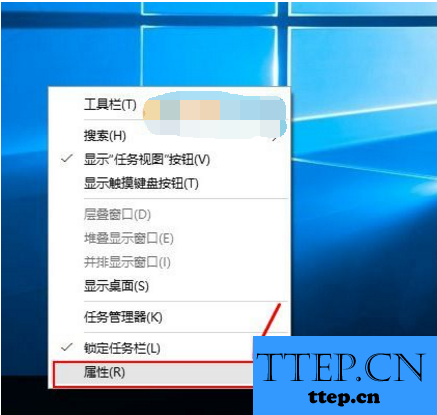
第一步:首先你先将你的QQ在win10的电脑上给登上。登好之后,你会发现你桌面右下角的任务栏里根本看不到任何有关QQ的图标
第二步:然后在你右下角任务栏的空白处,点击鼠标“邮件”后悔弹出一个菜单选项,在菜单选项中把“属性”给打开。
第三步:在打开的“任务栏和开始菜单属性”界面,点击“自定义”这个选项。
第四步:点击“自定义”后会进入一个设置界面,然后再点击“选择在任务栏显示哪些图标”。
第五步:在你所选择的“选择在任务栏显示哪些图标”里设置界面,然后找你已经登好的QQ,最后将后面的开关打开就可以了。之后你就可以在任务栏里看见QQ图标了。
上面就是将隐藏的QQ图标显示出来的方法,还是比较简单的,想让QQ在桌面任务栏里显示出来的朋友们,可以看一看小编的方法,希望小编的方法可以帮助到你。
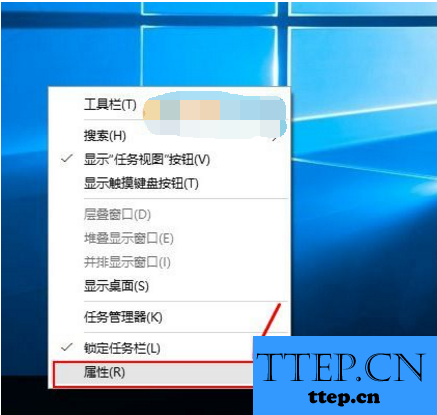
第一步:首先你先将你的QQ在win10的电脑上给登上。登好之后,你会发现你桌面右下角的任务栏里根本看不到任何有关QQ的图标
第二步:然后在你右下角任务栏的空白处,点击鼠标“邮件”后悔弹出一个菜单选项,在菜单选项中把“属性”给打开。
第三步:在打开的“任务栏和开始菜单属性”界面,点击“自定义”这个选项。
第四步:点击“自定义”后会进入一个设置界面,然后再点击“选择在任务栏显示哪些图标”。
第五步:在你所选择的“选择在任务栏显示哪些图标”里设置界面,然后找你已经登好的QQ,最后将后面的开关打开就可以了。之后你就可以在任务栏里看见QQ图标了。
上面就是将隐藏的QQ图标显示出来的方法,还是比较简单的,想让QQ在桌面任务栏里显示出来的朋友们,可以看一看小编的方法,希望小编的方法可以帮助到你。
- 上一篇:Win10右键图形属性怎么去掉 怎么去掉Win10桌面右键菜单中的图形
- 下一篇:没有了
- 最近发表
- 赞助商链接
